В стране лилипутов. Обзор ноутбука ASUS Eee PC 4G
Многие представители вида homo sapiens, особенно мужчины, полагают, что "больше" автоматически означает "лучше". Однако из этого правила есть и исключения.
Возьмём, например, такую вещь как ноутбук: чем он меньше и легче, тем лучше. (Кто не согласен, может положить в сумку 17-дюймового монстра и побегать с этим грузом по городу хотя бы пару часов.) Небольшие размеры ноутбука способны перечеркнуть все его недостатки, особенно если учесть, что спектр решаемых в дороге задач, как правило, достаточно беден: большинству пользователей, в том числе и сотрудникам gg, достаточно текстового редактора, электронной почты и доступа в интернет, чтобы не чувствовать себя обделёнными. (То есть, конечно, для полного счастья нам нужны ещё 100 миллионов долларов и личный остров в Средиземном море, но это к делу не относится.)

Именно поэтому, на наш взгляд, миниатюрный ASUS Eee PC является революционным устройством, появление которого будет иметь серьёзные последствия для всего рынка. Фактически ASUS решилась на пересмотр традиционных представлений о мобильных компьютерах. Комбинация размеров, цены и открытой программной платформы способны превратить Eee PC в настоящий хит.
Технические характеристики
- Процессор: Intel Celeron M ULV 900 МГц (фактически - 630 МГц)
- Видео: Intel GMA900
- Дисплей: 7 дюймов, 800х480, LED-подсветка
- Оперативная память: 512 Мб
- Накопитель: 4 Гб флеш-памяти + разъем для карт SD/SDHC
- Коммуникации: Wi-Fi b/g, Ethernet 10/100 Мбит/с, 3хUSB 2.0
- ОС: Linux (использован вариант дистрибутива Xandros)
- Вес: 920 граммов
Первые впечатления
ASUS Eee PC производит очень сильное впечатление благодаря своим невероятно миниатюрным размерам. В закрытом виде ноутбук вполне сравним с парой DVD-дисков или небольшой книгой. Вес - около 1 килограмма - также относится к сильным сторонам устройства.

ASUS Eee PC сравним по размерам с VHS-кассетой или парой DVD-дисков
В наших руках побывал ноутбук чёрного цвета, корпус которого выполнен из качественной пластмассы, приятной на вид и на ощупь. К белому Eee PC, который мы также имели возможность покрутить в руках, это, к сожалению, не относится: он сделан из глянцевого пластика с "перламутровым" покрытием, которое не только напоминает дешёвые ёлочные игрушки, но и мгновенно покрывается отпечатками пальцев. Если уж компания ASUS твёрдо решила сделать компьютер белого цвета, ей надо было брать пример с Apple, которая использует для этих целей прочный и немаркий поликарбонат. К моменту начала официальных продаж в Украине будут доступны и другие цветовые варианты, включая оранжевый, розовый и зелёный. Мы искренне надеемся, что они будут сделаны из качественного матового пластика, как и чёрный образец.

В целом по качеству сборки к Eee PC не возникает никаких претензий: он выглядит практически монолитным. Петли, в отличие от больших ноутбуков ASUS, прочно удерживают экран в заданном положении, а крышка надёжно защищает матрицу от повреждений. Крепление батареи также не вызвало нареканий - она сидит на своём месте как влитая.

Нам понравилось и удобное расположение USB-портов - они находятся на боковых гранях корпуса, что обеспечивает легкий доступ к ним. В комплекте с Eee PC поставляется небольшой чехол, защищающий его от царапин при ношении в сумке.

Клавиатура и тачпад
На наш взгляд, клавиатура ASUS Eee PC является главным его недостатком. Ради уменьшения размеров устройства производителю, естественно, пришлось пожертвовать удобством текстового ввода. Клавиши на Eee PC по размерам намного меньше, чем клавиши типичных ноутбуков, что явно не придется по вкусу людям с большими руками. Раскладка в целом соответствует стандартной, хотя в ней есть и странности: например, клавиша с тильдой находится рядом с [Esc], а все цифровые кнопки сдвинуты на одну влево (то есть двойка находится на месте единицы и так далее). В первые несколько часов общения с Eee PC я делал множество опечаток, однако в течение недели количество ошибок уменьшилось, а скорость возросла. Впрочем, привыкнуть к необычному расположению цифр мне так и не удалось.

Тачпад, как и клавиатура, весьма невелик по размерам - к нему надо привыкнуть. Под тачпадом находится одна большая клавиша, которая используется и для левого, и для правого клика в зависимости от того, на какую её сторону нажимает пользователь. Тачпад изначально поддерживает функцию скроллинга.
Экран
ASUS Eee PC оснащен 7-дюймовым экраном с разрешением 800х480 точек. Экран, кстати, не совсем обычный - он имеет светодиодную подсветку, что хорошо сказывается как на качестве изображения, так и на энергопотреблении. Яркость и контрастность попросту превосходны; Eee PC - это первый виденный мной ноутбук, на котором можно более-менее нормально работать днём на улице. Для работы в помещении яркость можно смело ставить на половину от максимума. К сожалению, низкое разрешение экрана делает работу не слишком удобной. Лично я очень надеюсь на то, что в будущем ASUS выпустит обновление Eee PC с разрешением хотя бы 1024х600.
Программная оболочка
ASUS Eee PC работает под управлением модифицированной версии Xandros - популярного дистрибутива Linux, основанного на Debian.
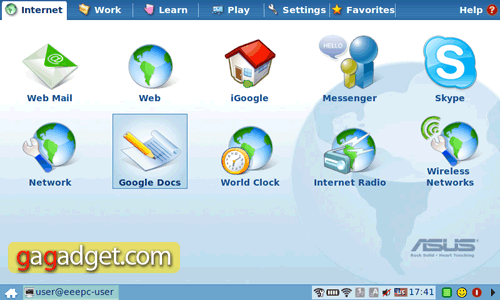
По умолчанию ноутбук загружается в так называемом easy mode, который призван сделать общение с ноутбуком максимально простым (а также повысить скорость работы системы). В этом режиме пользователь видит на экране несколько закладок, на которых размещены ярлыки для запуска предустановленных приложений. Внизу экрана, как и в привычной всем операционной системе Windows, располагается панель задач, на которой отображаются кнопки запущенных приложений, а также область системных уведомлений (аналог системного лотка Windows). В области уведомлений по умолчанию находятся часы, индикатор заряда батареи, состояние сетевого подключения, регулятор громкости и текущий статус Caps Lock/Num Lock. Когда вы запускаете резидентную программу (например, Skype), её иконка также появляется в области уведомлений.
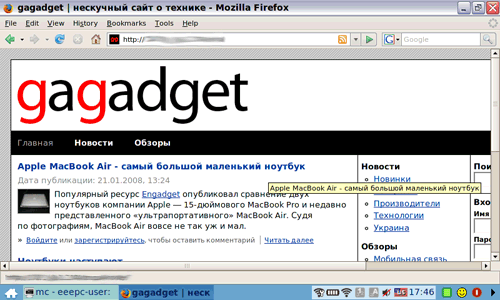
Набор предустановленных приложений, на наш взгляд, весьма хорош. Для просмотра веб-страниц используется браузер Firefox, для обмена мгновенными сообщениями - Pidgin (мультипротокольный клиент, поддерживающий ICQ, AIM, Windows Live Messenger, Google Talk и другие сети), для работы с документами - OpenOffice.org (почему-то старой версии 2.0). Средства работы с мультимедиа включают в себя музыкальный менеджер Amarok, видеопроигрыватель SMPlayer и просмотрщик фотографий GwenView (аналог ACDSee). Из других полезных программ можно упомянуть FBReader (читалку электронных книг), Skype и, конечно же, неувядающий пасьянс "Косынка". В целом набор функций, предоставляемый Eee PC "из коробки", существенно превосходит любые известные нам КПК и приближается к полноформатным ноутбукам.
Уголок хакера
Каким бы удобным и продуманным ни было программное окружение, всегда найдутся люди, которым хочется большего. Этот раздел статьи предназначен именно для них. Сразу же хочется предупредить, что все изменения в конфигурации ASUS Eee PC вы производите на свой страх и риск: редакция ggне будет нести абсолютно никакой ответственности в том случае, если что-то пойдёт не так. Кроме того, вам необходимо обладать хорошими навыками работы в операционной системе Linux.
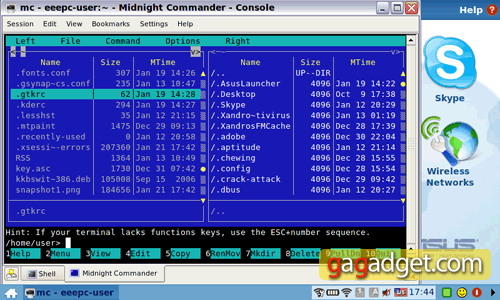
Первоочередной необходимостью для любого продвинутого пользователя Linux является доступ к командной строке. К счастью, в ASUS Eee PC это проще простого: достаточно нажать [Ctrl] + [Alt] + [T], чтобы запустился xterm. Если вы, как и я, предпочитаете другой терминал - например, Konsole - вам придётся отредактировать файл ~/.icewm/keys. Для этого в командной строке наберите команду sudo kwrite ~/.icewm/keys и отредактируйте его следующим образом: key "Ctrl+Alt+t" konsole Точно так же можно задать и другие "горячие клавиши" для вызова программ. В нашем - предпродажном - экземпляре по умолчанию не был настроен кириллический ввод текста. Это досадное упущение необходимо было исправить. Сначала мы избавились от SCIM при помощи команды sudo apt-get remove scim-xandros. Затем отредактировали файл /etc/X11/xorg.conf:
Section "InputDevice"?
Identifier "keyboard"
...
Option "XkbLayout" "us,ru,ua"?
Option "XkbOptions" "grp:ctrl_shift_toggle"
...
EndSection
И, наконец, установили простой и удобный индикатор раскладки kkbswitch. К сожалению, он отсутствует в официальном репозитарии Eee PC, поддерживаемом ASUS, поэтому мы взяли пакет из Debian Etch и установили его при помощи dpkg. Чтобы kkbswitch автоматически стартовал при загрузке Eee PC, откройте от имени суперпользователя файл /usr/bin/startsimple.sh и добавьте в него строку /usr/bin/kkbswitch & где-то перед строкой exec icewm. Затем мы настроили размеры системных шрифтов, поскольку размер по умолчанию (10 точек) на экране такого разрешения выглядит слишком крупным. Чтобы изменить размер шрифта в KDE-приложениях, откройте утилиту kcontrol и в разделе Display/Themes/Fonts установите необходимый размер (8). Для GTK-приложений придётся заняться редактированием файла ~/.gtkrc. В него необходимо вписать следующие строки: gtk-font-name = "Sans 8" gtk-toolbar-style = GTK_TOOLBAR_ICONS Ну и для полного счастья мы включили режим полного рабочего стола (full desktop mode), хотя, на наш взгляд, на столь маленьком экране он абсолютно бесполезен. Для этого достаточно буквально одной команды: sudo apt-get install ksmserver kickerПосле этого в меню выключения компьютера появится ещё одна кнопка - Full Desktop, после нажатия на которую Eee PC перезагрузится в режиме полного KDE-десктопа.
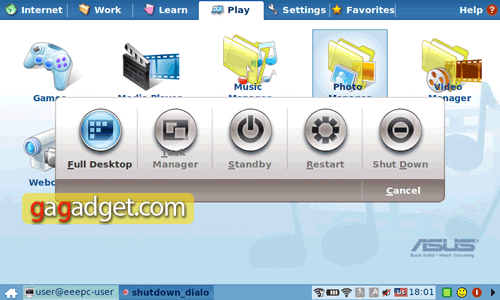
Стоит понимать, что ASUS Eee PC с точки зрения архитектуры является полноценным компьютером, так что на него при желании можно установить любую операционную систему, в том числе и Windows XP. Однако мы считаем, что предустановленный набор ПО достаточно хорош для того, чтобы не заморачиваться с чем-либо ещё.

ASUS Eee PC в режиме полного рабочего стола
Производительность и возможности расширения
В ASUS Eee PC используется низковольтный процессор Celeron M ULV со штатной тактовой частотой 900 МГц и кэш-памятью второго уровня объемом 1 Мб. Однако стоит отметить, что на данный момент частота системной шины в Eee PC составляет 70 МГц, а эффективная частота процессора - 630 МГц. Несмотря на это, в базовом режиме ноутбук отзывается на все действия пользователя мгновенно. В режиме полного рабочего стола отзывчивость несколько ухудшается, но всё равно общение с Eee PC не вызывает у пользователя раздражение. Наличие сравнительно мощного процессора позволяет смотреть на ASUS Eee PC практически любые фильмы в формате MPEG-4 без предварительного перекодирования (это кодеки DivX, XviD, WMV и другие). Упомянутый выше проигрыватель SMPlayer отлично справляется со своими обязанностями, жаль только, что он не позволяет смотреть файлы по сети. О видео высокой чёткости (HD), разумеется, и речи быть не может. Единственное предустановленное приложение, скорость работы которого вызывает большие вопросы, - это офисный пакет OpenOffice.org. Ускорить его очень просто - достаточно вместо штатной планки оперативной памяти объемом 512 мегабайт установить гигабайтный модуль.

Память прячется под крышкой на дне ноутбука, но крышка, к сожалению, опломбирована, так что апгрейд памяти наверняка приведёт к потере гарантии. Кроме разъема для оперативной памяти, под этой крышкой можно найти слот PCI Express Mini Card, в который можно установить любую плату расширения данного форм-фактора (правда, в данный момент их выбор невелик и ограничивается в основном беспроводными адаптерами). На наш взгляд, самый очевидный апгрейд ASUS Eee PC - покупка быстрой карты памяти SDHC объемом 4-8 Гб и установка её в соответствующий разъем. Это позволит использовать субноутбучек не только для работы, но и для развлечений.
Питание
ASUS Eee PC оснащается литиево-ионной аккумуляторной батареей ёмкостью 5200 мАч (или 38,5 Вт-ч). Несмотря на сравнительно невысокую ёмкость, батарея обеспечивает достаточное время автономной работы. Ноутбук продержался 3 часа при просмотре DivX-видео на максимальной яркости экрана и почти 5 часов при офисной работе со включенным Wi-Fi.

Комплектный блок питания - один из самых маленьких и лёгких БП для ноутбуков, которые мы когда-либо видели. Он вполне сравним с зарядными устройствами от некоторых мобильных телефонов. Это позволяет уменьшить дорожный вес и сделать Eee PC ещё более портативным.

Блок питания ASUS Eee PC (слева внизу) рядом с БП ноутбука IBM и зарядкой от мобильного телефона Motorola
В сухом остатке
На наш взгляд, ASUS Eee PC - по-настоящему революционное устройство, которое способно полностью изменить подход к использованию мобильных компьютеров. Обладая достаточной для работы и развлечений мощностью, он при этом отличается беспрецедентно малыми размерами и привлекательной ценой (ожидается, что стоимость побывавшей у нас модели в Украине составит около 500 долларов или 2500 гривен). При этом неопытные пользователи наверняка останутся довольны предоставляемой из коробки функциональностью, тем более что набор предустановленных приложений очень хорош, а Linux-гуру смогут досконально настроить систему "под себя". Стоит понимать, что ASUS Eee PC никогда не сможет заменить полноценный большой ноутбук или настольный компьютер - впрочем, он для этого и не предназначен. Это устройство предназначено для доступа в интернет, работы с текстами и несложных развлечений вроде просмотра видео, но с этими задачами оно справляется исключительно хорошо. Откровенно говоря, автор этой статьи, которому часто приходится разъезжать по просторам бывшего СССР, сам задумался о приобретении Eee PC в качестве маленького, легкого и удобного походного ноутбука. Нам кажется, что лучшую рекомендацию этому устройству сложно придумать.
Обратите внимание и на другие наши обзоры ноутбуков, там есть из чего выбрать.
Подписывайтесь на наш нескучный канал в Telegram, чтобы ничего не пропустить.
Поделиться
